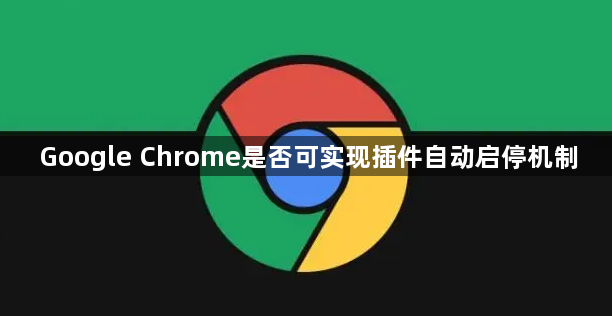
一、手动操作实现插件启停
1. 通过浏览器设置:点击谷歌浏览器右上方的三个点,选择“更多工具”,然后点击“扩展程序”。在扩展程序页面中,可以看到已安装的所有插件列表。要启用某个插件,可将其对应的开关打开;要停用插件,则将开关关闭。这样就能根据实际需求,手动控制插件的启动和停止,避免不必要的插件占用系统资源,提高浏览器的运行速度和性能。
2. 管理特定网站的插件权限:在扩展程序页面中,点击某个插件的详细信息按钮(通常是一个小拼图图标或详情按钮),进入该插件的详情设置页面。在这里,可以针对特定的网站设置插件的启用或禁用状态。例如,某些插件可能只在特定的几个网站上有用,而在其他网站上不需要运行,就可以将这些网站的网址添加到允许列表或阻止列表中,实现插件在特定网站环境下的自动启停。
二、借助第三方工具实现自动启停
1. 使用扩展管理器类插件:如扩展管理器(Extension Manager)等由国人开发的Chrome系浏览器插件,不仅能够管理已安装的扩展,还能实现基于网址自动启停扩展的效果。不过,其配置方法对于初次使用的用户来说可能稍显复杂,需要按照一定的步骤进行设置,例如将不同的插件分类,并指定在哪些网址下自动启用或停用这些插件。
2. 利用脚本或API编程实现:对于有一定编程基础的用户,可以使用Chrome的脚本API或存储API来实现插件的自动启停。通过编写脚本,可以根据设定的条件(如时间、特定事件触发、浏览器状态等)自动控制插件的加载和卸载。例如,使用Chrome.storage API可以将插件的设置保存在本地,从而实现在停止和恢复浏览器后自动关闭和重新开启某些插件。
三、注意事项
1. 权限问题:部分插件可能需要获取较高的权限才能正常运行,在设置自动启停时,要确保不会影响浏览器的正常功能和其他插件的运行。同时,要注意插件的来源和安全性,避免安装来自不可信来源的插件,以免导致隐私泄露或系统安全问题。
2. 兼容性问题:不同的插件可能具有不同的特性和兼容性要求,在实现自动启停机制时,可能会出现某些插件无法正常按照预期工作的情况。因此,在进行设置或编写脚本时,需要充分测试,确保各个插件之间的兼容性以及与浏览器本身的兼容性。